
Bu yazılım, sürücülerinizi çalışır durumda tutar, böylece sizi yaygın bilgisayar hatalarından ve donanım arızalarından korur. Tüm sürücülerinizi şimdi 3 kolay adımda kontrol edin:
- DriverFix'i indirin (doğrulanmış indirme dosyası).
- Tıklayın Taramayı Başlat tüm sorunlu sürücüleri bulmak için.
- Tıklayın Sürücüleri güncelle yeni sürümleri almak ve sistem arızalarını önlemek için.
- DriverFix tarafından indirildi 0 okuyucular bu ay
Gears of War serisindeki en son giriş, Temmuz ayında oyun topluluğuna bir ödülle çarptı. tanıtım fragmanı.
Bu fragman, Gears 5'te tanıtılan yeni mekaniği sergiledi ve ilgilenen herkes için bir davet görevi gördü. ücretsiz Teknoloji Testine katılın bu birkaç tur boyunca gerçekleşti.
Aktif bir Game Pass abonesiyseniz, oyunu indirmek için Game Pass kitaplığını kullanabilirsiniz.
Oyun aynı zamanda Microsoft Store'dan edinilebilir, ancak bazı kullanıcılar rapor edildi bu şekilde indirirken zorluklarla karşılaşıyorsunuz.
Kullanıcıların bildirdiği kadarıyla, sorun şu şekildedir:
Bu yüzden, Gears 5 beta/teknoloji testi için istemciyi indirmeye çalışıyorum ancak yüklemeyi her başlattığımda bu hatayı alıyorum 0x80073CF3 "Güncelleme başarısız oldu"
Hata 0x80073CF3 olarak da bilinir Paket güncelleme başarısız genellikle yanlış yapılandırılmış sistem ayarları veya Windows kayıt defterindeki hatalı girişlerden kaynaklanır.
Bu, en yaygın olarak Windows güncellemelerini gerçekleştirmeye çalışırken veya Windows Mağazası Uygulamalarını indirirken bulunan bir hatadır. Bununla ilgili daha fazla bilgiyi şurada okuyabilirsiniz. bu kılavuz.
Adım adım 0x80073CF3 hatası nasıl düzeltilir
Garantili bir çözüm olmasa da, sorunlarınızı potansiyel olarak çözmek için aşağıdaki adımları izlemeyi deneyebilirsiniz:
-
Geçici Dosyalarınızı ve İnternet Önbelleğinizi temizleyin ve sistemi yeniden başlatın.
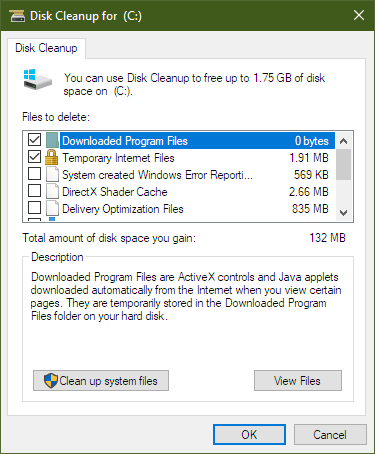
-
Güvenlik Duvarı ve Antivirüs yazılımınızı devre dışı bırakın veya kaldırın.
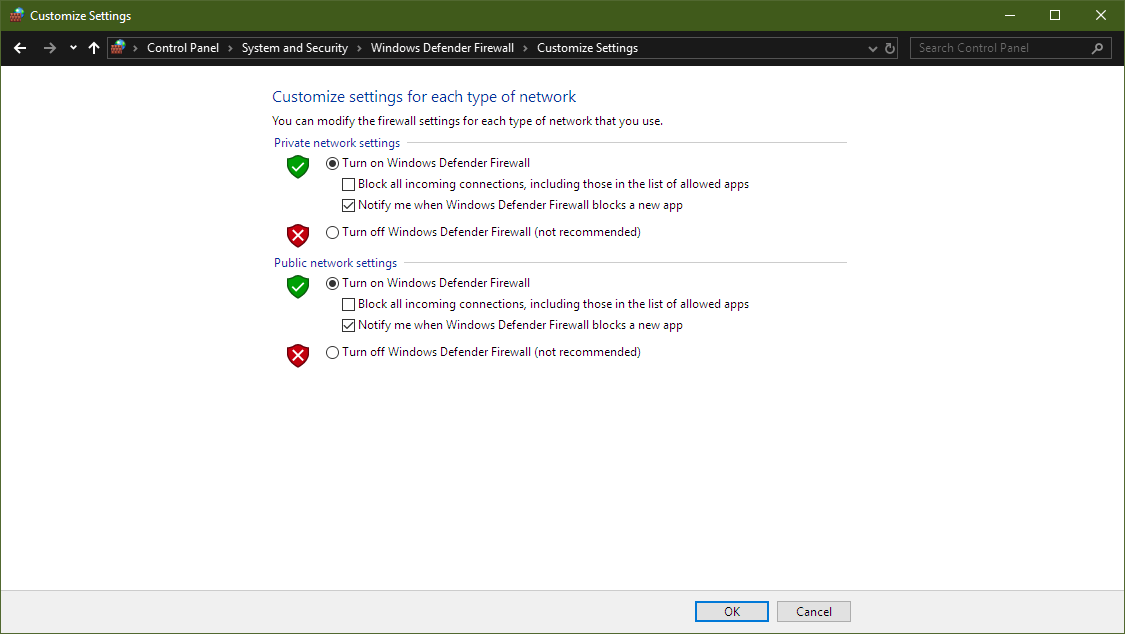
-
Windows Güncellemelerini varsayılan ayarlarına sıfırlamak için Microsoft'un Windows Güncelleme Sorun Gidericisini kullanın
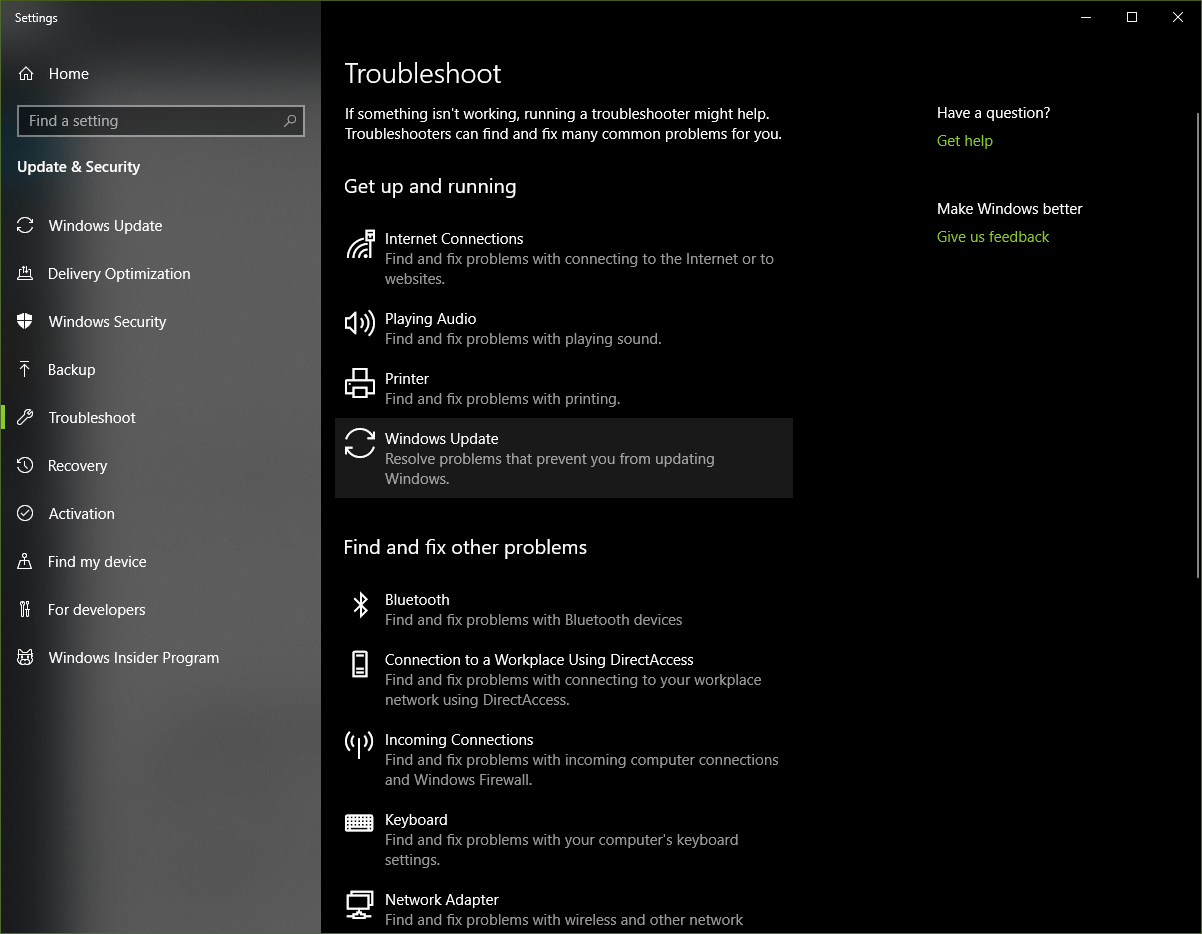
- Yazılım Dağıtım Klasörünü sıfırlayın.
- Catroot klasörünü varsayılan ayarlara sıfırlayın.
- Temiz Önyükleme Durumunda önyükleme yapın ve Windows Update'i bir kez daha çalıştırın
Sonuç olarak, her şey başarısız olursa, büyük olasılıkla herhangi bir sorunu çözecek olan tam bir sistem yeniden yüklemesi gerçekleştirmeyi düşünebilirsiniz.
Gears 5 Tech Test'in ilk turu 19 Temmuz'da başladı ve 22 Temmuz'da sona erdi ve bir sonraki turun 26 Temmuz'da başlaması bekleniyor.
Umarım, bu adımları izlerseniz benzer sorunlarla karşılaşmazsınız ve Gears 5'in resmi Eylül çıkış tarihinden önce erken erişimden yararlanabilirsiniz.
Gears 5 ile ilgili daha fazla makale için aşağıdaki bağlantılara göz atın:
- PC ve Xbox'ta sık görülen Gears 5 hatalarını bu şekilde düzeltebilirsiniz
- Gears of War 5 hatası 0x00000d1c birçok oyuncuyu rahatsız ediyor
![Veri aktarımı sırasında oluşan SSD hataları [ÇÖZÜLDÜ]](/f/70bf371288859794350b8bff4325d6fd.jpg?width=300&height=460)

